
El correo electrónico es una característica fundamental de la jornada laboral. Sin eso, seríamos menos que eficientes. Probablemente nos pasemos el tiempo mirándonos las manos, esperando que llegue el correo de caracol (o lo que sea que alguien haya hecho antes del correo electrónico).
Tenemos diferentes soluciones para correo electrónico, y las empresas tienen sus preferencias. Por ejemplo, algunas empresas pueden usar Google Mail, y estas empresas podrían reducir fracciones de su interrupción diaria de correo electrónico con estos clientes de correo electrónico de escritorio 5 de los mejores clientes de correo electrónico de escritorio que no cuestan una moneda de diez centavos de los mejores clientes de correo electrónico de escritorio Que no cueste una moneda de diez centavos ¿Necesita un cliente de correo electrónico de escritorio para manejar su correo entrante? Le mostramos los mejores clientes de correo electrónico de escritorio que puede obtener de forma gratuita. Lea más y extensiones de navegador.
Clientes de escritorio
Tener un cliente de correo electrónico de escritorio especializado 6 Razones por las que debe dejar de usar los clientes de correo electrónico de escritorio a favor de las opciones basadas en Web 6 Razones por las que debe dejar de usar los clientes de correo electrónico de escritorio a favor de las opciones basadas en la Web Sé que sugirieron que los clientes de escritorio tuvieron su día alrededor de la multitud MakeUseOf es como predicar al coro. La mayoría de nosotros usamos Gmail, nuestros propios servidores de correo o alguna forma de copia de seguridad en la nube ... Leer más puede ser extremadamente útil. Tengo cuatro o cinco direcciones de correo electrónico diferentes y me veré condenado si tengo que pasar unos minutos del día haciendo clic entre ellos. No, quiero un cliente, un clic, una eliminación.
Dicho esto, los clientes solo en línea son muy convenientes cuando estás en movimiento. Para mí, solo se vuelven realmente útiles si mi teléfono muere en un momento importante. Todos somos diferentes, así que aquí hay algunos clientes de escritorio con los que puede integrar Gmail.
panorama
Outlook es el cliente de correo electrónico de escritorio de Microsoft que viene con Microsoft Office. Cuenta con un calendario integrado y administrador de contactos.
Configurar su cuenta de Gmail es fácil. Simplemente agregue una nueva cuenta e ingrese su dirección de correo electrónico y contraseña en el asistente Agregar cuenta, luego Outlook debe hacer el resto. Tenga en cuenta que si tiene autenticación de dos factores Bloquear estos servicios ahora con autenticación de dos factores Bloquear estos servicios ahora con autenticación de dos factores La autenticación de dos factores es la forma inteligente de proteger sus cuentas en línea. Echemos un vistazo a algunos de los servicios que puede cerrar con una mayor seguridad. Leer más habilitado en su cuenta de Google, lo que debería hacer, primero deberá crear una contraseña específica de la aplicación para Outlook.
Thunderbird
Thunderbird ha mantenido su popularidad en los últimos años a pesar de varios otros clientes de correo electrónico viables que aparecen en el mercado. Su funcionalidad extendida es bastante útil, y puedes utilizar una serie de complementos de Thunderbird. 5 complementos de Thunderbird que lo harán mejor que Gmail. 5 complementos de Thunderbird que lo harán mejor que Gmail. Por muchos años, cambié entre una amplia gama de clientes de correo electrónico. Primero fui con Outlook Express. Luego compré una computadora nueva y decidí probar las aguas con Thunderbird. Una vez que Gmail se convirtió en ... Leer más para impulsarlo aún más. Desafortunadamente, en 2012, el desarrollador, Mozilla, dejó de desarrollar funciones. Todavía recibe actualizaciones de seguridad cada seis semanas, pero no esperes nada grande y brillante en el corto plazo.
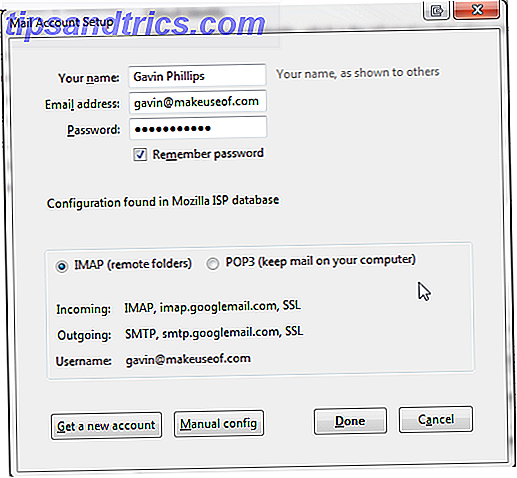
GMDesk
GMDesk es una aplicación de escritorio ágil con funciones para Gmail, Google Calendar, Google Docs y Google Maps. GMDesk está construido con el entorno de tiempo de ejecución de Adobe Air, por lo que deberá descargarlo e instalarlo antes de instalar GMDesk. GMDesk es otra práctica aplicación que no recibe nuevas actualizaciones, o al menos no lo ha hecho por algún tiempo, y parece cada vez menos probable que suceda. Aún así, un puente de escritorio de Gmail sólido y confiable.
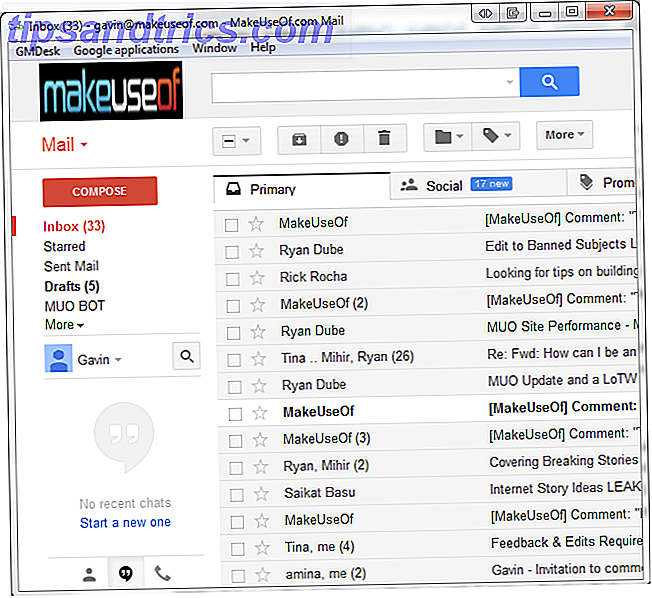
eMClient
eMClient flota bajo el radar del cliente de escritorio de muchas maneras. Sombreado por Thunderbird (gratuito) y Outlook (viene con Office), deja a muchos usuarios preguntándose por qué más no están haciendo el cambio. Me han impresionado estos pocos días de prueba, tan impresionado que estoy considerando dejar mi querido Outlook, especialmente porque logró importar mi campo minado de cuentas de correo electrónico no utilizadas profanadas sin destruirlas aún más.
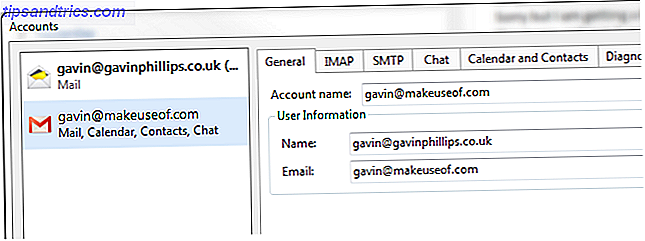
Desafortunadamente, eMClient free te limita a dos cuentas, pero el precio Pro no es aterrador por $ 50.
Mailbird
Mailbird es encantador Mailbird: cambia la forma en que utilizas el correo electrónico [Giveaway] Mailbird: cambia la forma en que usas el correo electrónico [Giveaway] Mailbird Pro actualmente cuesta $ 9 por año en prepedido, y costará $ 12 / año después del lanzamiento completo de la versión. ¡Pero ahora tienes la oportunidad de obtener un año completo gratis! Lee mas . Si GMDesk era ingenioso, entonces Mailbird recibió las campanas y silbatos. Hay una razón por la que ha ganado varios premios como Mejor cliente de correo electrónico de Windows . El rango de aplicaciones Mailbird le da una ventaja extra sobre otros clientes de escritorio. WhatsApp, Facebook, Sunrise, Google Calendar y Evernote integrados, además de algunas ingeniosas herramientas de administración de archivos adjuntos, hacen que todo esto quede clavado en mi lista de clientes de escritorio. La API de Mailbird está a punto de hacerse pública también, así que espera que el soporte adicional se expanda.
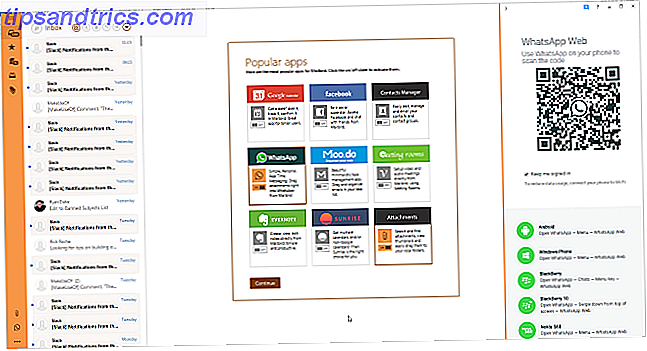
Sin embargo, Mailbird sí viene con anuncios, y la versión gratuita está restringida a un máximo de 3 cuentas. Dicho eso, la versión Pro cuesta $ 1 por mes, o $ 45 por una licencia de por vida.
Pokki
Casi no incluí Pokki porque Gmail ya no está incluido en su tienda de aplicaciones. Ahora es una descarga e instalación separada. No obstante, está aquí, y es algo útil. Si está haciendo el cambio a la tienda de aplicaciones Pokki y al ecosistema circundante, vale la pena descargarlo e instalarlo.
Se carga rápidamente, los correos electrónicos se sincronizan tan rápido como el cliente web y Chrome, y hay cientos de otras aplicaciones para jugar. Pokki atrapó mala prensa durante la debacle de Lenovo / Superfish a principios de año, pero parece haberse disipado en gran medida.
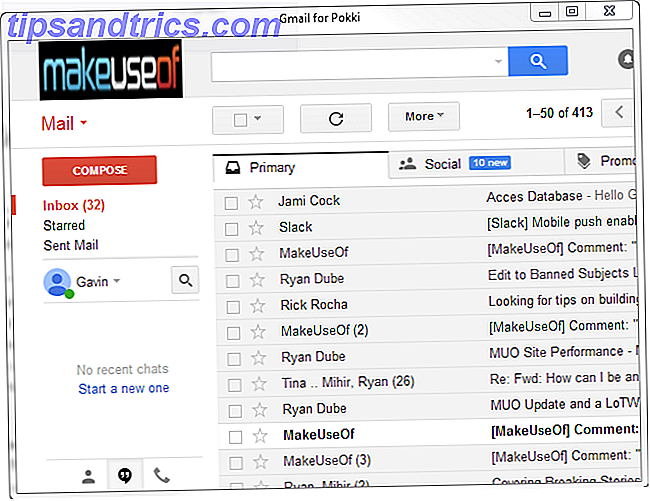
Pero en un mundo en el que Chrome ofrece esta función con numerosos métodos para acceder a su cuenta de Gmail, no puedo ver cómo se pone de moda. Otras aplicaciones, sí. Gmail, no.
Descargar: Pokki Gmail.
Checker Plus
Checker Plus para Gmail es otra aplicación de Chrome Gold de Google: 15 extensiones de Chrome esenciales Google Gold: 15 extensiones de Chrome esenciales La experiencia estándar de Chrome se puede mejorar mucho con un puñado de extensiones. Lea más, pero viene con sus propias notificaciones y algunas características bastante ingeniosas que lo dejan de lado.
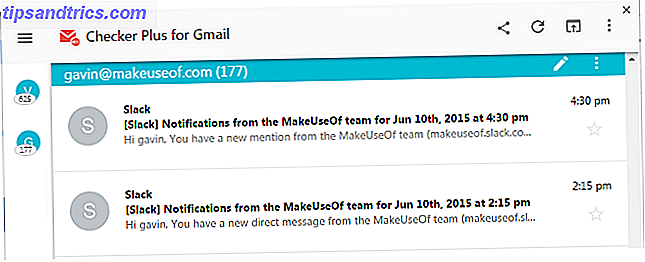
Primero, las notificaciones son personalizables. Elija el tiempo de aparición, las opciones del botón de notificación, las vistas previas de correo electrónico, las notificaciones enriquecidas o de texto, la cantidad de información del remitente que necesita, si marcar el correo electrónico como leído y dónde avanzar automáticamente su correo.
En segundo lugar, puede responder directamente desde su notificación, o usar los botones personalizables para llevarlo directamente a Gmail.
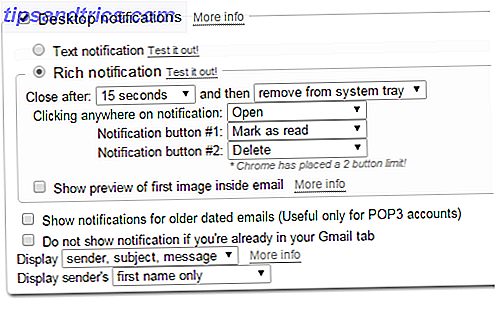
En tercer lugar, también puede usar Checker Plus para Google Calendar para una mayor integración y / o distanciamiento del sitio en sí.
En cuarto lugar, Checker Plus instala un bonito y pequeño logotipo de correo con tus otras extensiones relacionadas con Gmail. 5 Complementos inteligentes que te convertirán en un Gmail Ninja 5 Complementos inteligentes que te convertirán en un Gmail Ninja Gmail ha generado muchas herramientas de terceros, extendiéndolas desde un mero servicio de correo electrónico en algo mucho más poderoso en su lugar. Estas aplicaciones de terceros son para todos los ninjas de correo electrónico. Lee mas . Al hacer clic en estas superposiciones, sus cuentas de Gmail en Chrome sin tener que hacer clic en el servicio real. Es realmente útil a menos que, como yo, tengas 809 correos electrónicos en tu bandeja de entrada. Redescubre las etiquetas de Gmail y administra tu bandeja de entrada. Redescubre las etiquetas de Gmail y administra tu bandeja de entrada. Hay muchos trucos para lidiar con la sobrecarga de correo electrónico. es posible que no esté usando: buenas etiquetas viejas de Gmail. Lee mas .
Accesos directos de aplicación
Los accesos directos a aplicaciones son un poco anticuados, pero aún así son tan útiles. Un atajo de aplicación es lo que suena: coloca un atajo para la aplicación Cómo usar Gmail como un cliente de correo electrónico de escritorio en 7 pasos simples Cómo usar Gmail como un cliente de correo electrónico de escritorio en 7 pasos simples ¿Podría deshacerse de su cliente de correo electrónico de escritorio predeterminado? si Gmail tenía más características similares a las de un escritorio? Permítanos mostrarle cómo puede configurar Gmail para que se comporte más como un cliente de correo electrónico de escritorio. Lea más en algún lugar a mano. Esto ha sido algo negado por la aparición de herramientas como el Lanzador de aplicaciones de Chrome, pero aún vale la pena saber cómo hacerlo.
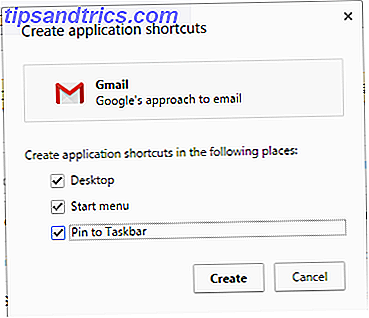
Abra su cuenta de Gmail en Chrome. Haga clic en el ícono de Configuración de Chrome (las tres líneas paralelas, esquina superior derecha) y diríjase a Más herramientas . Aquí deberías ver Crear acceso directo a la aplicación y, una vez que hayas hecho clic, te preguntará qué opciones quieres asignar. ¡Hecho!
Chrome App Launcher cumple la misma promesa, sin tener que hacer mucho. También unifica sus aplicaciones web existentes en un solo directorio accesible desde la barra de tareas, y puede usarlo para buscar en la tienda, como una calculadora o convertidor de unidades, o para ejecutar comandos específicos para aplicaciones específicas.
Activar IMAP / POP para Gmail
Por supuesto, para que todo esto sea un éxito remoto, deberá activar la configuración IMAP / POP de Gmail. Es muy fácil, y solo toma un minuto.
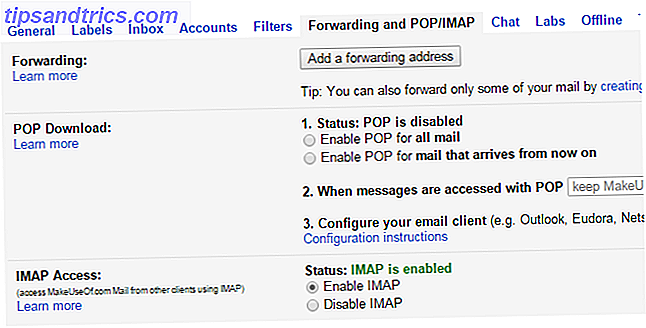
Ve a tu Gmail, seguido de Configuración . Debería encontrar una pestaña llamada Reenvío y POP / IMAP . Modifique o active la configuración adecuada para su cuenta, guarde los cambios y, listo, envíe por correo electrónico al atardecer.
Cada uno de los clientes de correo electrónico de escritorio que incluimos tiene soporte para Gmail listo para usar, lo cual es bueno, considerando que solo recientemente pidiéndole a Gmail que se integre con su escritorio equivale a pedirle a un fan de los Dodgers que bese una insignia de Giants.
Consideraciones
Gmail es un cliente de correo electrónico web con todas las funciones. Tiene numerosos complementos para tentarlo. 11 Extensiones de Chrome que mejorarán su experiencia con Gmail. 11 Extensiones de Chrome que mejorarán su experiencia de Gmail Google hace que el navegador Chrome y Google creen Gmail. Naturalmente, tienes algunas excelentes extensiones de Chrome para mejorar tu experiencia con Gmail. Lea más, puede leer su correo electrónico donde sea que haya una conexión a Internet, y sus hilos de estilo de conversación de estilo roscado son un remedio exacto para los clientes de escritorio uno por uno, estancados del pasado. Gmail sigue siendo un favorito firme, y puedo ver por qué.
Pero para los usuarios de computadoras de escritorio -no, amantes-, entre nosotros, la funcionalidad y la eficiencia son la clave, y eso es exactamente lo que encontrará con estas soluciones.
¿Cómo revisas tus correos electrónicos y cuál es tu herramienta favorita?
Créditos de imagen: hombre rascándose la cabeza a través de Shutterstock



